Pataisykite, kad šiuo metu nenaudojate prie Nvidia GPU prijungto ekrano
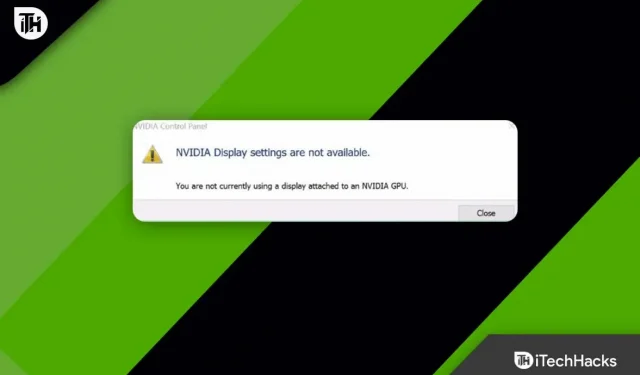
Ar turite kompiuterį su NVIDIA GPU? Ar nustatydami naują nešiojamąjį kompiuterį gaunate klaidą „Šiuo metu nenaudojate ekrano, prijungto prie NVIDIA GPU“? Jei taip, tu ne vienas. Taip, tūkstančiai vartotojų pranešė apie tą patį su savo NVIDIA GPU. Taigi nesijaudinkite!
Jau yra daug pataisymų, kuriuos galite naudoti norėdami nuspręsti, ar gaunate klaidą. Todėl tęskime taisymus ir pažiūrėkime, ar jie išsprendžia šias klaidas.
Turinys:
- 1 Kodėl ši problema iškyla pasiekiant NVIDIA GPU nustatymus?
- 2 Kokie yra būdai, kaip išspręsti klaidos pranešimą „Šiuo metu nenaudojate ekrano, prijungto prie NVIDIA GPU“?
Kodėl ši problema iškyla pasiekiant NVIDIA GPU nustatymus?
Tai neveiks, nes GPU jau atvaizduoja ekraną, todėl sistema negalės jo aptikti. Jūsų darbalaukio monitorius prijungtas prie netinkamo prievado, todėl NVidia vaizdo plokštė neveikia. Vartotojai gali pasakyti, kad jie gali išspręsti problemą prisijungę prie HDMI prievado, tačiau greičiausiai jie yra prijungti prie tinkamo NVidia kortelės GPU prievado.
Be to, dauguma nešiojamųjų kompiuterių turi HDMI prievadus ir kitus prievadus išoriniams monitoriams, valdomiems NVidia GPU. Taigi dabar jūs suprantate, kodėl gaunate klaidą „Jūs nenaudojate ekrano, prijungto prie NVIDIA GPU“. todėl pažiūrėkime, kaip išspręsti šią problemą.
Kokie yra būdai, kaip išspręsti klaidos pranešimą „Šiuo metu nenaudojate ekrano, prijungto prie NVIDIA GPU“?
Norėdami atsikratyti šio klaidos pranešimo „Windows 10/11“ kompiuteryje, galite naudoti įvairius pataisymus, tačiau čia paminėjome tik tuos, kuriuos anksčiau bandė mūsų technikai. Taigi, jei norite pasinaudoti mūsų pagalba, būtinai peržiūrėkite toliau nurodytus pataisymus:
Atnaujinkite NVidia GPU tvarkykles.
Nešiojamieji kompiuteriai ir nešiojamieji kompiuteriai naudoja NVidia Optimus, kad perjungtų iš Intel ir NVidia GPU pagal grafikos reikalavimus. Tai gali įdiegti tik nešiojamojo kompiuterio gamintojo tvarkyklės, o ne bendrosios NVidia tvarkyklės, nes jie žino, kada įjungti NVidia GPU ir kada pereiti prie Intel GPU. Taip įdiegiate tvarkykles:
- Jei „Nvidia GeForce Experience“ jau įdiegta, viršutiniame dešiniajame skilties „Tvarkyklės“ kampe galite patikrinti, ar yra naujinimų.
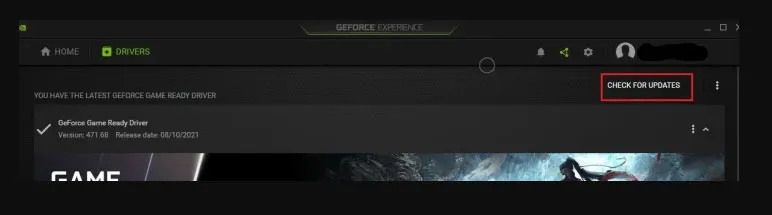
- Taip pat galite atsisiųsti „Nvidia“ tvarkykles tiesiai iš įmonės svetainės. Svetainėje turėtų būti rodomos galimos tvarkyklės, atsižvelgiant į jūsų vaizdo plokštės ir operacinės sistemos informaciją.
- Jei pasirenkate Studio arba Game Ready tvarkykles , įsitikinkite, kad pasirinkote tinkamą tipą. Įdiegę tvarkykles, iš naujo paleiskite kompiuterį. Tai tikrai padės ištaisyti klaidą.
Įsitikinkite, kad monitorius tinkamai prijungtas
Jei turite stalinį kompiuterį, galite prijungti kompiuterį prie netinkamo prievado gale. Rekomenduojama jungtis prie pagrindinės plokštės GPU prievado, o ne prie integruoto GPU prievado.
Dulkių dangteliai ir briaunos paprastai dengia šį prievadą, todėl jį lengva nepastebėti. Dabar, kai nuimti dangteliai nuo dulkių, NVidia valdymo skydelį galite pasiekti nuėmę dangtelius nuo dulkių ir prie monitoriaus prijungę HDMI arba DVI kabelį.
Iš naujo įdiekite NVIDIA tvarkyklę
Taip pat gali būti, kad jūsų dabartinė NVIDIA tvarkyklė yra sugadinta ir neatitinka jūsų „Windows“ sistemos, todėl bus rodomas klaidos pranešimas „Šiuo metu nenaudojate ekrano, prijungto prie NVIDIA GPU“. Prieš iš naujo įdiegiant tvarkyklę galima pašalinti, kad pamatytumėte, ar tai padeda.
- Iš pradžių reikia paspausti Win klavišus ir R kartu , tada lauke įveskite devmgmt.msc .
- Raskite ir spustelėkite Vaizdo adapteriai (vaizdo plokštė, vaizdo plokštė). Tada dešiniuoju pelės mygtuku spustelėkite NVIDIA produktą ir pasirinkite Pašalinti.
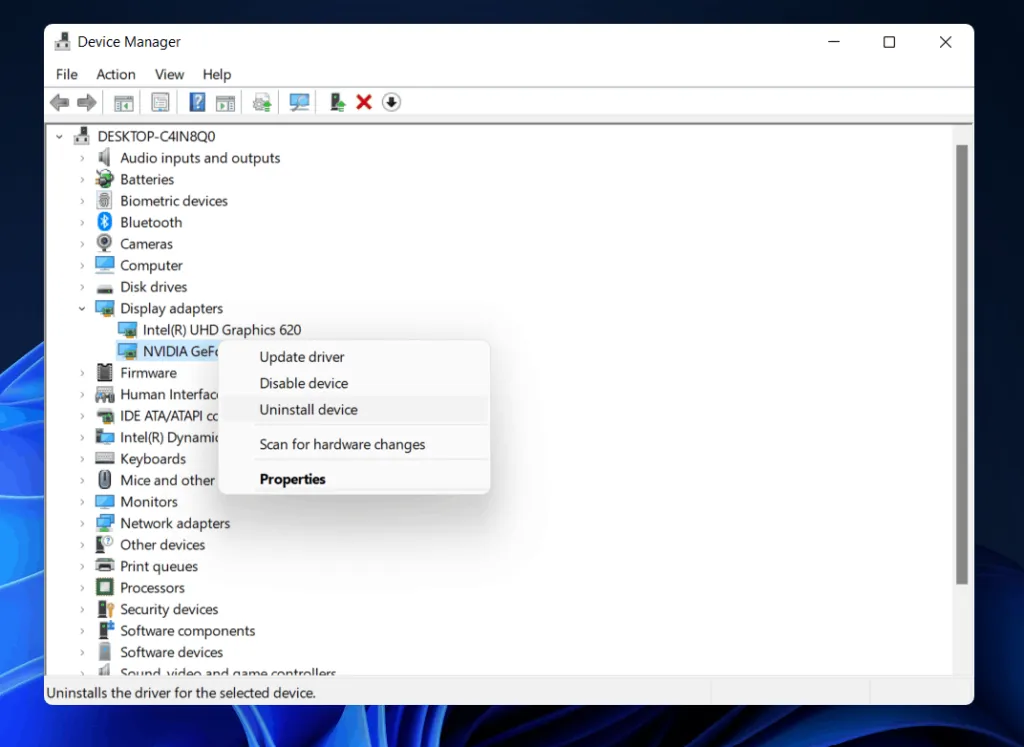
- Norėdami patvirtinti ištrynimą, spustelėkite Taip .
- Turėsite iš naujo paleisti kompiuterį.
- Naudodami klaviatūrą paspauskite „Windows“ logotipą + R, tada laukelyje įveskite devmgmt.msc.
- Norėdami iš naujo įdiegti kompiuterio tvarkyklę, spustelėkite Veiksmas > Ieškoti aparatinės įrangos pakeitimų .
- Dar kartą atidarykite NVIDIA valdymo skydelį ir patikrinkite, ar jis veikia.
GPU naudojimo tikrinimas
Galite nustatyti, kurią GPU plokštę naudoja ekranas, jei kompiuteryje įdiegta daugiau nei viena GPU kortelė. Jei jūsų ekranas šiuo metu nėra prijungtas prie NVIDIA GPU darbalaukyje, atlikite čia nurodytus veiksmus.
- Norėdami atidaryti nustatymų programą, vienu metu paspauskite Windows + I.
- Pasirinkite Sistemos nuostatos .
- Skirtuko Ekranas dalyje Keli ekranai pasirinkite parinktį Išplėstinės rodymo parinktys .
- Skyriuje Ekrano informacija matysite NVIDIA GPU, jei jis įjungtas.
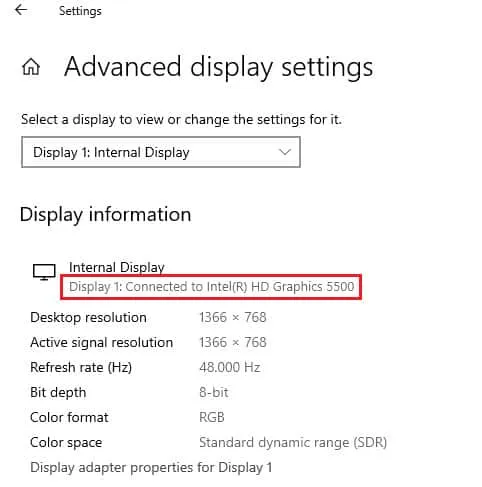
- Jei įjungtas kitas GPU, pasirinkite 1 ekrano vaizdo adapterio ypatybes . Skirtuke „Adapteris“ galite pakeisti GPU plokštę.
Išjungti SLI nustatymą
Su šia problema galite susidurti, jei NVIDIA valdymo skydelyje yra SLI nustatymas. Jei ekrano, neprijungto prie NVIDIA GPU, problema išlieka, galite išjungti šį nustatymą vaizdo plokštėje.
- Raskite NVIDIA valdymo skydelį ir spustelėkite Atidaryti.

- Kairiojoje srityje išplėskite 3D parametrus ir spustelėkite Nustatyti SLI konfigūraciją .
- Dalyje Pasirinkite sistemos SLI konfigūraciją pasirinkite Nenaudoti SLI technologijos .
Sustabdyti automatinius tvarkyklės naujinimus
NVIDIA Graphics tvarkyklė kompiuteryje kartais gali būti atnaujinama į nesuderinamą versiją, todėl gali kilti ši problema. Norėdami išspręsti šią problemą, turėsite automatiškai išjungti NVIDIA Graphics tvarkyklės naujinimus.
- Pirmiausia, norėdami peržiūrėti išplėstinius sistemos nustatymus, paspauskite Win , ieškokite „Peržiūrėti išplėstinius sistemos nustatymus“ ir spustelėkite „ Atidaryti “.
- Skirtuke Aparatūra spustelėkite mygtuką Įrenginio diegimo parinktys .
- Pasirinkite Ne (jūsų įrenginys gali neveikti taip, kaip tikėtasi) ir spustelėkite Išsaugoti pakeitimus.
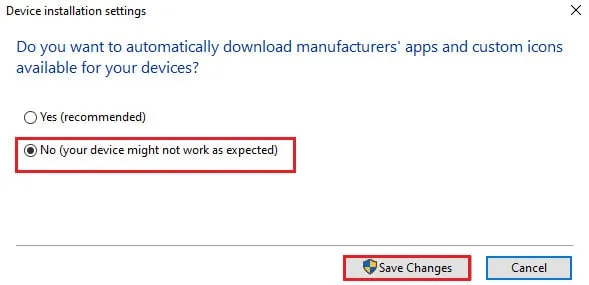
- Norėdami baigti procesą, sistemos ypatybių lange spustelėkite Gerai.
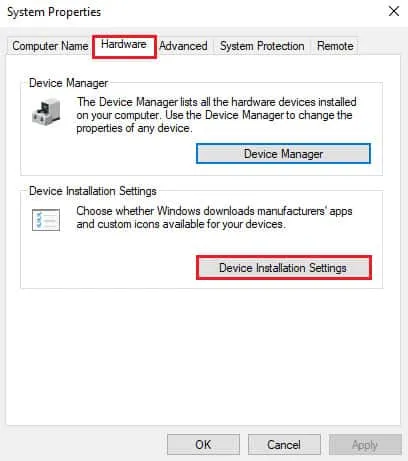
Įgalinkite NVIDIA paslaugas
Kad NVIDIA grafikos tvarkyklė veiktų, jūsų kompiuteryje turi būti įjungtos paslaugos. Norėdami išspręsti problemą, turite įjungti šias paslaugas.
- NVIDIA tvarkyklės pagalbos tarnyba
- NVIDIA naujinimo paslauga
Norėdami įjungti NVIDIA paslaugas, turite atlikti toliau nurodytus veiksmus.
- Pirmiausia suraskite „Paslaugos“ , tada spustelėkite „Vykdyti kaip administratorių“ .
- Kairiojoje srityje pasirinkite NVIDIA tvarkyklės pagalbos paslaugą ir spustelėkite Pradėti .
- Kairėje srityje spustelėkite Paleisti iš naujo , jei paslauga jau veikia.
- Parinkčių sąraše dešiniuoju pelės mygtuku spustelėkite paslaugą ir pasirinkite Ypatybės.
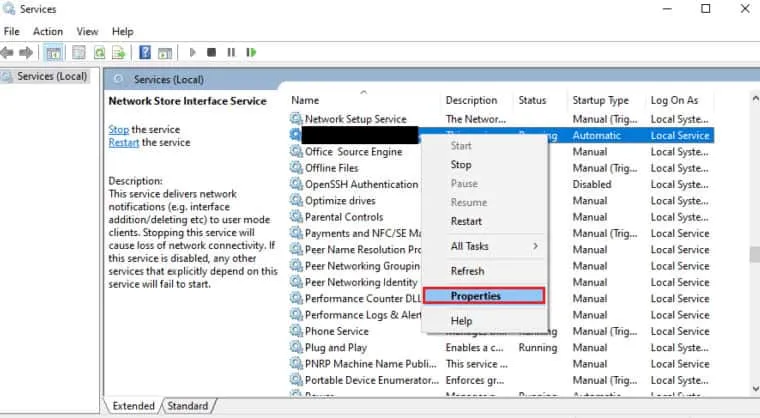
- Skirtuke Bendra pasirinkite Automatinis, kad pasirinktumėte paleidimo tipą.
- Spustelėkite Taikyti ir Gerai, kad išsaugotumėte pakeitimus.
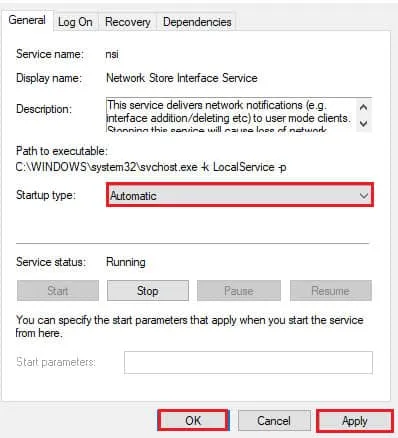
Iš autoriaus stalo
Taigi galite lengvai ištaisyti klaidą, kad šiuo metu nenaudojate prie NVIDIA GPU prijungto ekrano. Tikiuosi, kad šis vadovas jums buvo naudingas. Be to, jei jums reikia daugiau informacijos, palikite komentarą žemiau ir praneškite mums.


Parašykite komentarą